Функция 1. ВПР
Вертикальный поиск. Она отвечает только на конкретный запрос и сопоставляет единственное значение, которое соответствует нашему запросу.
Например, запрос — покупатели. Исходные данные для ремонтно-отделочного бизнеса. Компания что-то ремонтирует на объектах, заключает договор с покупателями, у которых в системе учета имеется ФИО.
Бухгалтеры видят только выписки с оплатами за месяц, а в компании ведется пообъектный учет.
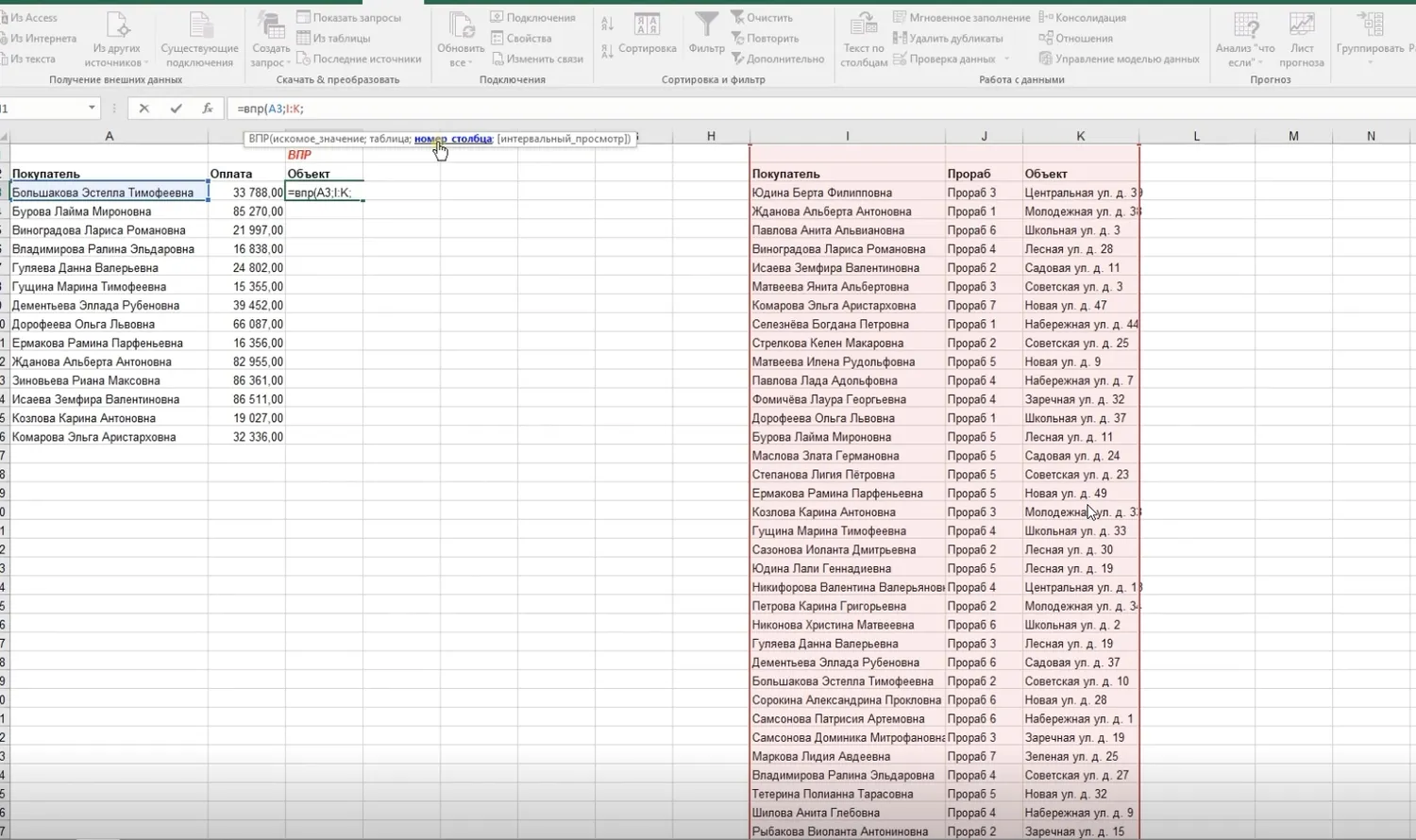
Мы используем функцию ВПР. Excel подсказывает, что нужно поставить в формулу. На первом месте в формуле будет искомое значение — ФИО покупателя.
Далее выделите таблицу от начала и до конца и зафиксируйте ее клавишей F4, подставьте другие значения из подсказки.
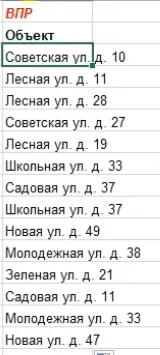
Еще больше полезных функций мы рассказываем на курсе «Управленческий учет, с нуля до настройки в 1С, Excel и Google таблицах». Разберетесь как выгружать данные и визуализировать их. Но давайте перейдем к нашей второй полезной функции.
Функция 2. СУММЕСЛИ
Сразу к примеру. В исходных данных есть менеджеры, расположение офисов, и сумма сделок за весь период 2022-2023 года. Запрос от руководителя: узнать за весь период источника данных, какой менеджер и на какую сумму заключил сделки.
Если функция ВПР для одного запроса сопоставляла и искала значение, то СУММЕСЛИ работает еще и как сумма.
Формула состоит из нескольких частей:
диапазон, который мы ищем;
список менеджеров — критерий;
диапазон суммирования - это сумма сделки.
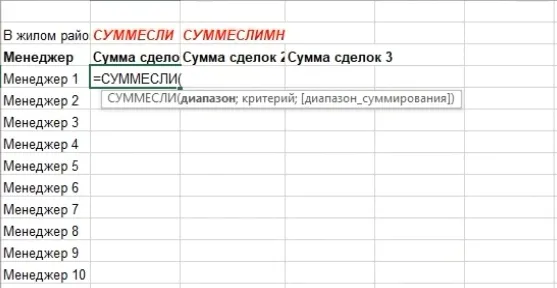
Дальше вы вставляете по подсказкам остальные части формулы и получаете суммы сделок по каждому менеджеру, а снизу можете посмотреть общую сумму и количество выделенных ячеек.
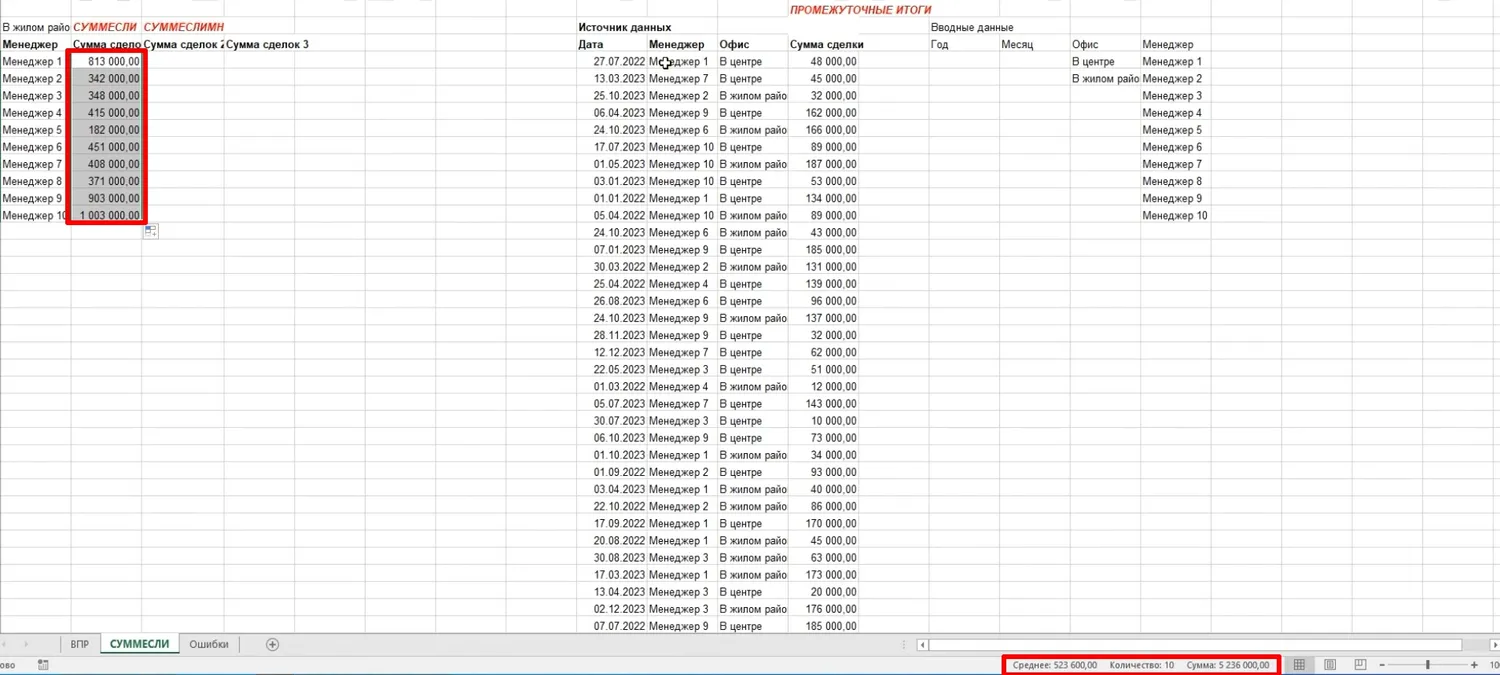
Функция 3. Разделение данных
Допустим, вам нужна аналитика по объектам, например, сколько договоров заключила компания по конкретным улицам.
Или сколько объектов сейчас есть на определенной улице. Как разделить данные?
Перейдите в Данные → текст по столбцам
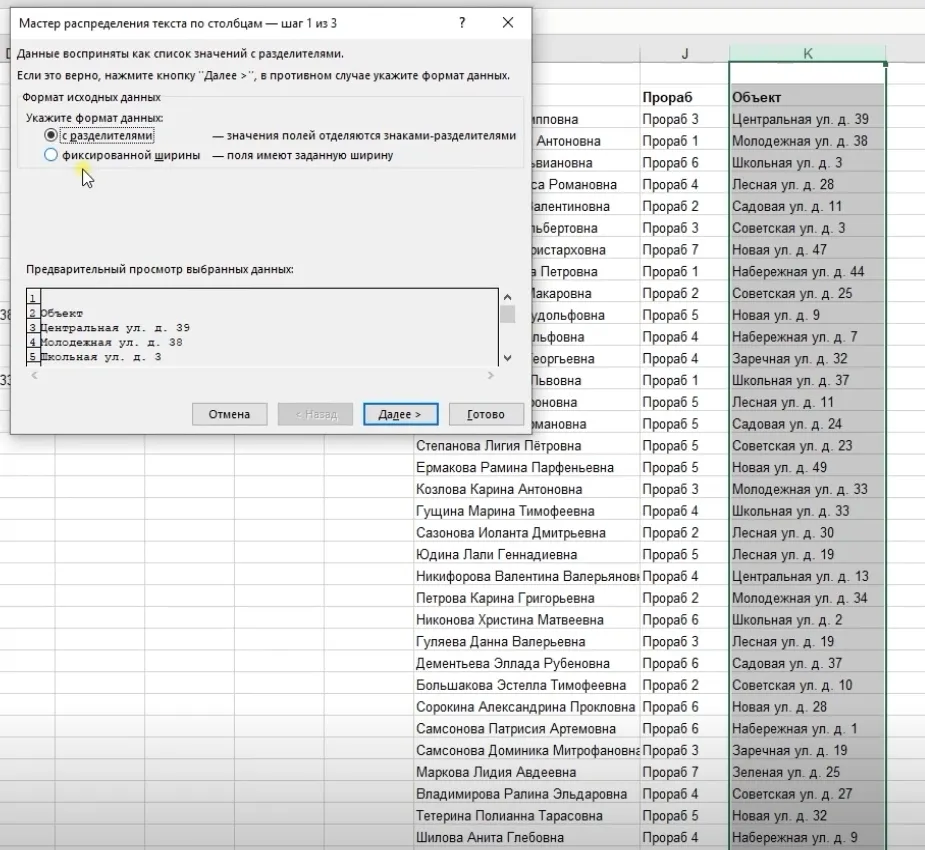
Дальше вы указываете формат данных. Можете выбрать разделение по пробелу, точке, точке с запятой.
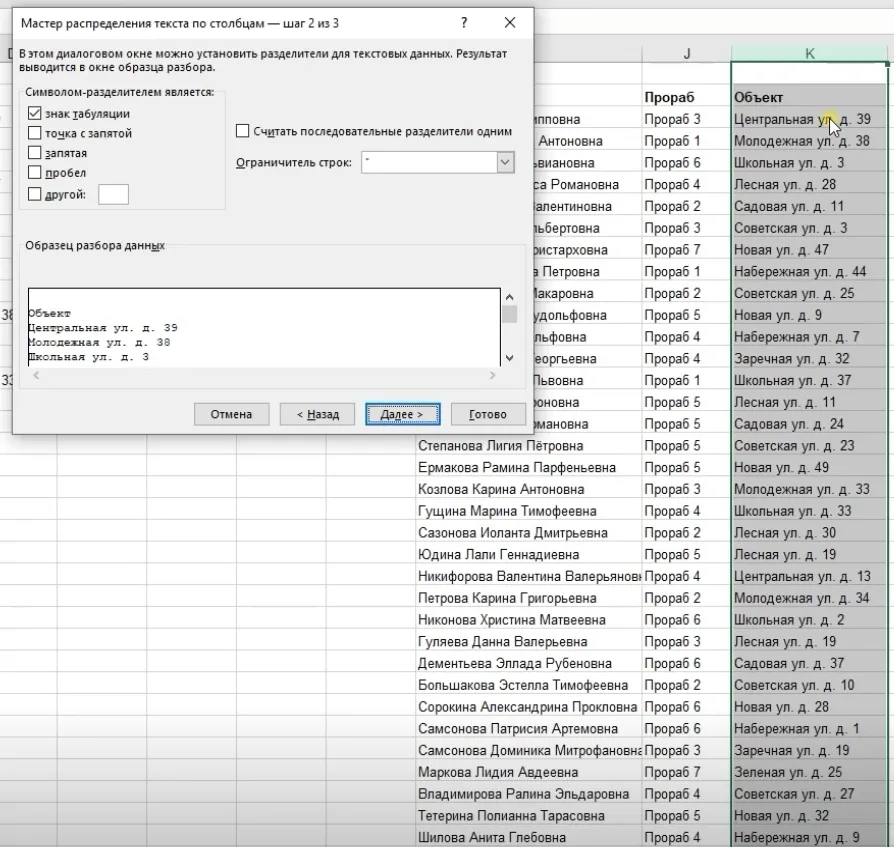
По итогу, объект разделяется на более точные данные.
Чтобы очистить данные от повторений, столбец данных скопируйте на свободный лист, вставьте как значения. Для очистки данных включите функцию УДАЛИТЬ ДУБЛИКАТЫ.
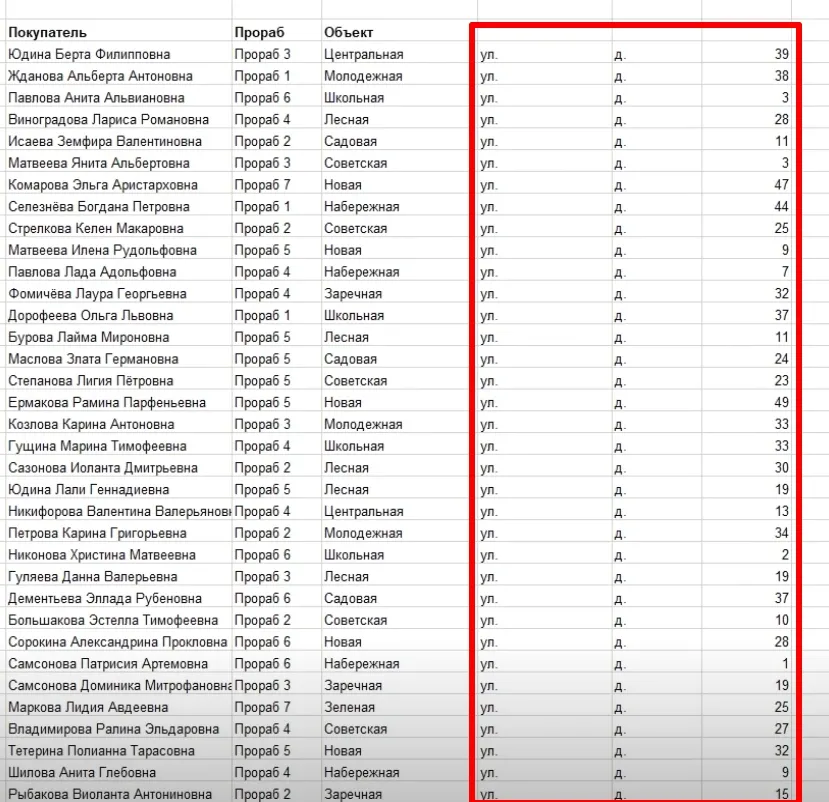
Как научиться работать с управленкой в 1С, Excel и Google-таблицах
Чтобы вы не мучились в программах и не тратили полгода на изучение одной только 1С мы создали курс повышения квалификации.
Посмотрите бесплатный вводный урок, там эксперт рассказывает, как выгружать данные из 1С и составлять ОДДС.
Что вы сможете после одного месяца обучения:
настраивать и вести управленческий учет, формировать бюджет компании
формировать отчеты о прибылях и убытках, отчет о ДДС и управленческий баланс
работать с таблицами по управленке Google и Excel
автоматизировать управленческий учет в 1С
анализировать финансовую отчетность
Получите официальное удостоверение на 140 ак. часов — внесем в ФИС ФРДО.
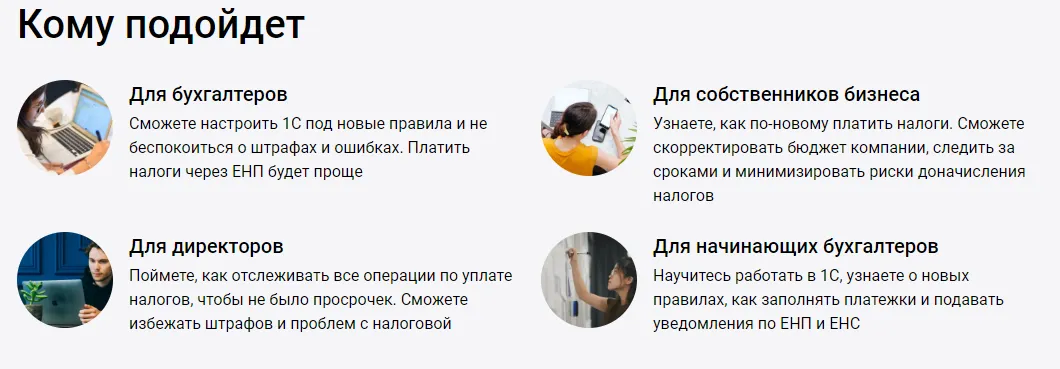
Уроки по 10 — 30 минут, без воды, на примерах, с иллюстрациями.
Добавили больше 30 таблиц и инструкций по управленке. Написали тесты и домашние задания для отработки навыков.
Перейти в программу

Комментарии
2а я наконец то вчера научилась одним пробелом переводить рубли в тысячи😀 сколько лет мечтала (не бюджетные, нет, не подумайте плохо)
очень нужные, важные и незаменимые.
на самом деле из осталось 5 после периодических орхиэктомий при выходах новых версий.